PPT插入的图片能响应源图片文件的修改方法?PowerPoint插入的图片能够响应源图片文件的修改,即修改源文件时插入的图片可以自动更新,那就得让它与源文件建立链接。感兴趣的朋友到下文了解一下吧。
方法/步骤
打开PowerPoint软件后,“插入”-“图片”,跳出对话框
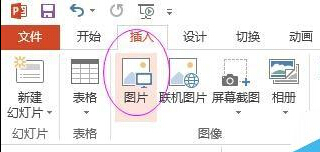
选中要插入的图片,单击对话框底部的“插入”按钮右侧的倒三角箭头,弹出下拉列表

在其中选择“链接到文件”
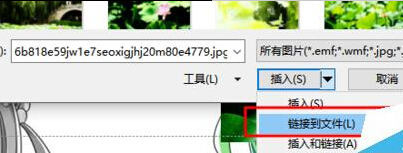
以上就是PPT插入的图片能响应源图片文件的修改方法,希望可以帮助到大家!
PPT插入的图片能响应源图片文件的修改方法?PowerPoint插入的图片能够响应源图片文件的修改,即修改源文件时插入的图片可以自动更新,那就得让它与源文件建立链接。感兴趣的朋友到下文了解一下吧。
方法/步骤
打开PowerPoint软件后,“插入”-“图片”,跳出对话框
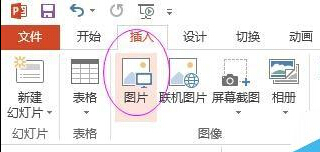
选中要插入的图片,单击对话框底部的“插入”按钮右侧的倒三角箭头,弹出下拉列表

在其中选择“链接到文件”
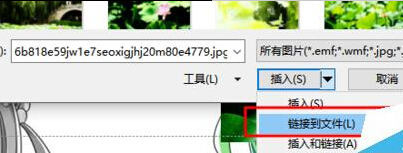
以上就是PPT插入的图片能响应源图片文件的修改方法,希望可以帮助到大家!

手机看新闻
微信扫描关注